Dateien durchsuchen
Zum Erstellen einer Macro-Seite benötigen Sie viele verschiedenen Dateien. Sie können mit Bibliotheken für Bedienelemente arbeiten, Elemente oder Elementgruppen aus anderen Macro-Seiten verwenden und sogar Ihre eigenen Grafikelemente in einem Bildbearbeitungsprogramm erstellen und in HALion verwenden. Mit dem Resource/Library Browser können Sie alle diese Dateien durchsuchen.
Der Resource/Library Browser gibt Ihnen Zugriff auf die mitgelieferten Bibliotheken und auf Benutzerbibliotheken, die Vorlagen enthalten. Mit diesem Editor können Sie nach Dateien suchen, die Sie auf Macro-Seiten verwenden möchten. Außerdem können Sie Verknüpfungen zu Ihren bevorzugten Ordnern speichern. Darüber hinaus können Sie den Inhalt bereits vorhandener Macro-Seiten durchsuchen und dadurch zum Beispiel Vorlagen von anderen Macro-Seiten wiederverwenden.
Um den Resource/Library Browser zu öffnen, klicken Sie auf Show/Hide Resource/Library Browser in der Werkzeugzeile.
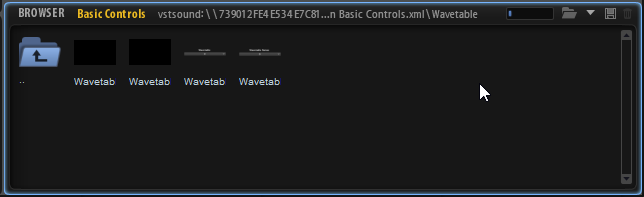
Um den Ordner auszuwählen, in dem Sie nach Dateien suchen möchten, klicken Sie auf Select Folder in der Werkzeugzeile und navigieren Sie zu dem entsprechenden Ordner auf Ihrem System oder wählen Sie einen der Speicherorte aus dem Einblendmenü Select Location.
Um durch die Ordner zu navigieren, klicken Sie auf die Ordnersymbole. Wenn Sie sich nicht auf der obersten Hierarchieebene der Ordnerstruktur befinden, können Sie über den Ordner am linken Rand auf die nächsthöhere Ebene wechseln. Um die Inhalte von Macro-Seiten und Bibliotheken zu durchsuchen, klicken Sie auf ihre Symbole.
Bevorzugte Ordner
Sie können Verknüpfungen zu Ihren bevorzugten Ordnern erstellen, die Bedienelement-Bibliotheken, Bitmaps usw. enthalten. Wenn Sie bestimmte Ordner auf Ihrer Festplatte oft verwenden, sollten Sie diese als Favoriten speichern.
-
Um einen bevorzugten Ordner einzurichten, öffnen Sie ihn im Resource/Library Browser, klicken Sie auf Save Location in der Werkzeugzeile und speichern Sie den Ordner als HALion-Sub-Preset.
Sobald Sie einen bevorzugten Ordner eingerichtet haben, können Sie ihn im Einblendmenü Select Locations auswählen.
-
Um einen bevorzugten Ordner zu löschen, klicken Sie auf Delete Location in der Werkzeugzeile, wählen Sie den Ordner aus und klicken Sie auf Yes.